揭秘树莓派OpenCV摄像头:打造你的智能视觉系统(10大实用技巧)
发布时间: 2024-08-06 11:14:09 阅读量: 192 订阅数: 24 


【V1.0】基于树莓派的OpenCV-Python摄像头人脸追踪系统
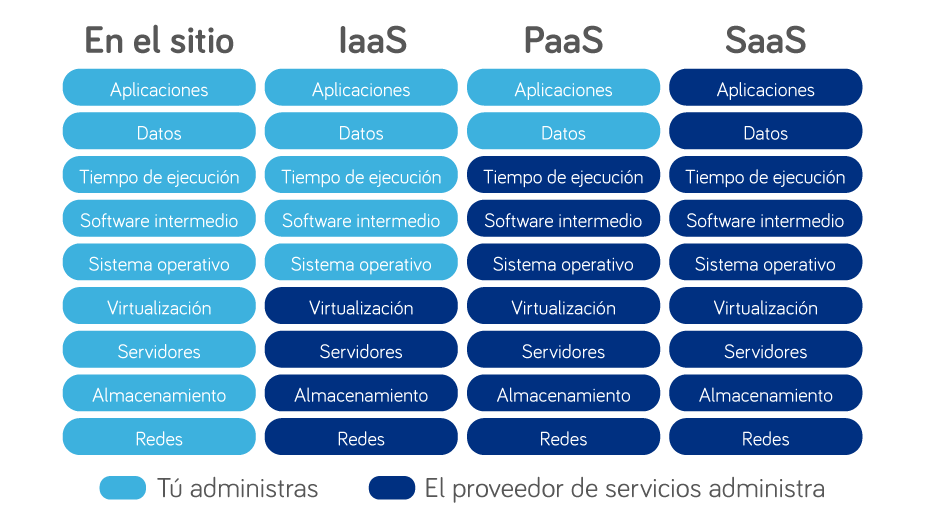
# 1. 树莓派OpenCV概述
OpenCV(Open Source Computer Vision Library)是一个开源计算机视觉库,广泛用于图像处理、视频分析和机器学习等领域。树莓派是一种低成本、小型的单板计算机,非常适合作为OpenCV开发平台。
本章将介绍树莓派OpenCV的概述,包括其特点、优势和应用场景。我们将探讨树莓派OpenCV如何简化计算机视觉项目的开发,并为各种行业提供创新的解决方案。
# 2. 树莓派OpenCV摄像头硬件配置
### 2.1 硬件选型和安装
**摄像头选型**
树莓派可兼容多种摄像头,选择合适的摄像头对于图像质量和性能至关重要。常见选项包括:
| 摄像头类型 | 分辨率 | 帧率 | 优点 | 缺点 |
|---|---|---|---|---|
| Raspberry Pi Camera Module V2 | 8MP | 30fps | 高分辨率、低成本 | 视角有限 |
| Raspberry Pi Camera Module V3 | 12MP | 60fps | 更高分辨率、更高帧率 | 价格较高 |
| USB摄像头 | 可变 | 可变 | 可更换、灵活 | 可能需要额外的驱动 |
**安装**
摄像头安装过程根据型号而异。通常步骤包括:
1. 将摄像头连接到树莓派的CSI端口(对于树莓派摄像头模块)或USB端口(对于USB摄像头)。
2. 使用螺丝或胶带固定摄像头。
3. 确保摄像头镜头指向所需的方向。
### 2.2 摄像头驱动和配置
**驱动安装**
树莓派摄像头模块需要安装特定的驱动才能正常工作。可以使用以下命令安装:
```
sudo apt-get install libcamera-utils
```
**配置**
摄像头配置可以通过`raspistill`或`raspivid`命令进行。这些命令允许调整以下设置:
| 参数 | 描述 |
|---|---|
| -w | 宽度 |
| -h | 高度 |
| -fps | 帧率 |
| -t | 录制时间(秒) |
| -o | 输出文件 |
例如,以下命令以640x480分辨率和30fps录制10秒视频:
```
raspivid -w 640 -h 480 -fps 30 -t 10 -o video.h264
```
**摄像头校准**
摄像头校准可补偿镜头畸变,提高图像质量。可以使用`raspicam_cv`库中的`calibrate`函数进行校准:
```python
import cv2
import raspicam_cv
# 创建摄像头对象
camera = raspicam_cv.RaspiCamCV()
# 校准摄像头
camera.calibrate()
# 保存校准数据
camera.save_calibration()
```
**Mermaid流程图:摄像头硬件配置和驱动安装流程**
```mermaid
graph LR
subgraph 硬件选型
A[摄像头类型] --> B[Raspberry Pi Camera Module V2]
A --> C[Raspberry Pi Camera Module V3]
A --> D[USB摄像头]
end
subgraph 安装
E[连接摄像头] --> F[固定摄像头]
E --> G[调整镜头方向]
end
subgraph 驱动安装
H[安装驱动] --> I[配置摄像头]
end
subgraph 校准
J[校准摄像头] --> K[保存校准数据]
end
A --> E
E --> F
E --> G
H --> I
J --> K
```
# 3.1 图像获取和预处理
#### 图像获取
树莓派上的 OpenCV 提供了多种图像获取方法,包括:
- **cv2.VideoCapture():** 从摄像头或视频文件获取视频流。
- **cv2.imread():** 从文件中读取图像。
- **cv2.imdecode():** 从内存缓冲区解码图像。
**代码块:**
```python
import cv2
# 从摄像头获取视频流
cap = cv2.VideoCapture(0)
# 从文件中读取图像
img = cv2.imread("image.jpg")
# 从内存缓冲区解码图像
buf = np.array([123, 45, 67, ...])
img = cv2.imdecode(buf, cv2.IMREAD_COLOR)
```
#### 图像预处理
图像预处理是图像处理中至关重要的一步,它可以提高后续处理的效率和准确性。常见的图像预处理操作包括:
- **调整大小:** 调整图像的大小以满足特定要求。
- **裁剪:** 从图像中裁剪出感兴趣的区域。
- **旋转:** 旋转图像以纠正视角。
- **灰度化:** 将彩色图像转换为灰度图像。
- **模糊:** 使用滤波器模糊图像以减少噪声。
**代码块:**
```python
import cv2
# 调整大小
img_resized = cv2.resize(img, (320, 240))
# 裁剪
img_cropped = img[100:200, 100:200]
# 旋转
img_rotated = cv2.rotate(img, cv2.ROTATE_90_CLOCKWISE)
# 灰度化
img_gray = cv2.cvtColor(img, cv2.COLOR_BGR2GRAY)
# 模糊
img_blurred = cv2.GaussianBlur(img, (5, 5), 0)
```
#### 图像增强
图像增强技术可以改善图像的视觉效果和可读性。常见的图像增强操作包括:
- **对比度增强:** 调整图像的对比度以提高细节。
- **亮度调整:** 调整图像的亮度以提高可见度。
- **直方图均衡化:** 调整图像的直方图以提高对比度和亮度。
- **锐化:** 使用滤波器锐化图像以增强边缘。
**代码块:**
```python
import cv2
# 对比度增强
img_contrast = cv2.convertScaleAbs(img, alpha=1.2, beta=0)
# 亮度调整
img_brightness = cv2.addWeighted(img, 1.5, np.zeros(img.shape, img.dtype), 0, 0)
# 直方图均衡化
img_hist = cv2.equalizeHist(img_gray)
# 锐化
img_sharpened = cv2.filter2D(img, -1, np.array([[0, -1, 0], [-1, 5, -1], [0, -1, 0]]))
```
#### 图像转换
图像转换技术可以将图像从一种格式转换为另一种格式。常见的图像转换操作包括:
- **颜色空间转换:** 将图像从一种颜色空间(如 BGR)转换为另一种颜色空间(如 HSV)。
- **数据类型转换:** 将图像从一种数据类型(如 uint8)转换为另一种数据类型(如 float32)。
- **通道分离:** 将图像的各个通道(如 B、G、R)分离为单独的图像。
**代码块:**
```python
import cv2
# 颜色空间转换
img_hsv = cv2.cvtColor(img, cv2.COLOR_BGR2HSV)
# 数据类型转换
img_float = img.astype(np.float32)
# 通道分离
b, g, r = cv2.split(img)
```
# 4. 树莓派OpenCV摄像头高级应用
### 4.1 物体检测和识别
物体检测和识别是计算机视觉领域中的重要任务,它涉及到定位和识别图像或视频中的对象。在树莓派OpenCV中,可以使用各种算法来实现物体检测和识别,包括:
- **Haar级联分类器:**一种基于特征的算法,用于检测特定类型的对象,例如人脸、眼睛和汽车。
- **HOG (直方图梯度)**:一种描述图像局部梯度分布的算法,用于检测行人、车辆和动物等对象。
- **深度学习模型:**如 YOLO、SSD 和 Faster R-CNN,这些模型使用卷积神经网络 (CNN) 来检测和识别对象,具有更高的精度和鲁棒性。
**代码示例:**
```python
import cv2
# 加载 Haar 级联分类器
face_cascade = cv2.CascadeClassifier('haarcascade_frontalface_default.xml')
# 读取图像
image = cv2.imread('image.jpg')
# 转换为灰度图像
gray = cv2.cvtColor(image, cv2.COLOR_BGR2GRAY)
# 检测人脸
faces = face_cascade.detectMultiScale(gray, 1.1, 4)
# 绘制矩形框
for (x, y, w, h) in faces:
cv2.rectangle(image, (x, y), (x+w, y+h), (0, 255, 0), 2)
# 显示图像
cv2.imshow('Detected Faces', image)
cv2.waitKey(0)
cv2.destroyAllWindows()
```
**逻辑分析:**
* 加载 Haar 级联分类器,用于检测人脸。
* 将图像转换为灰度图像,因为 Haar 级联分类器仅适用于灰度图像。
* 使用 `detectMultiScale` 函数检测人脸,该函数返回一个包含检测到的人脸矩形框的元组列表。
* 遍历检测到的人脸,并使用 `rectangle` 函数在图像上绘制矩形框。
* 显示图像并等待用户输入。
### 4.2 图像分割和分析
图像分割是将图像分解为不同区域或对象的进程。在树莓派OpenCV中,可以使用以下算法进行图像分割:
- **阈值化:**一种将图像转换为二值图像的简单方法,其中像素值高于阈值设置为白色,而低于阈值设置为黑色。
- **K-Means 聚类:**一种将像素聚类到 K 个组的算法,每个组代表图像中的不同区域或对象。
- **图割:**一种基于图论的算法,用于将图像分割为具有相似特征的区域。
**代码示例:**
```python
import cv2
# 读取图像
image = cv2.imread('image.jpg')
# 转换为 HSV 颜色空间
hsv = cv2.cvtColor(image, cv2.COLOR_BGR2HSV)
# 使用阈值化分割图像
mask = cv2.inRange(hsv, (36, 25, 25), (70, 255, 255))
# 显示分割后的图像
cv2.imshow('Segmented Image', mask)
cv2.waitKey(0)
cv2.destroyAllWindows()
```
**逻辑分析:**
* 将图像转换为 HSV 颜色空间,因为 HSV 空间中的色相分量与颜色有关,这对于分割基于颜色的对象非常有用。
* 使用 `inRange` 函数进行阈值化,以创建二值掩码,其中符合指定色相范围的像素设置为白色,而其他像素设置为黑色。
* 显示分割后的图像,其中白色区域表示检测到的对象。
### 4.3 图像跟踪和定位
图像跟踪和定位涉及在连续的视频帧中跟踪和定位对象。在树莓派OpenCV中,可以使用以下算法进行图像跟踪和定位:
- **光流法:**一种基于像素运动的算法,用于跟踪图像中的移动对象。
- **卡尔曼滤波:**一种预测和更新对象状态的算法,用于平滑跟踪结果并预测对象的位置。
- **目标跟踪器:**如 KCF、MOSSE 和 TLD,这些跟踪器使用机器学习算法来跟踪对象,具有更高的鲁棒性和准确性。
**代码示例:**
```python
import cv2
# 读取视频
cap = cv2.VideoCapture('video.mp4')
# 创建 KCF 目标跟踪器
tracker = cv2.TrackerKCF_create()
# 初始化跟踪器
ret, frame = cap.read()
bbox = cv2.selectROI('Tracking Window', frame, False)
tracker.init(frame, bbox)
# 循环处理视频帧
while True:
ret, frame = cap.read()
if not ret:
break
# 更新跟踪器
success, bbox = tracker.update(frame)
# 绘制跟踪框
if success:
(x, y, w, h) = [int(v) for v in bbox]
cv2.rectangle(frame, (x, y), (x+w, y+h), (0, 255, 0), 2)
# 显示跟踪结果
cv2.imshow('Tracking', frame)
if cv2.waitKey(1) & 0xFF == ord('q'):
break
cap.release()
cv2.destroyAllWindows()
```
**逻辑分析:**
* 创建一个 KCF 目标跟踪器。
* 初始化跟踪器,选择一个感兴趣区域 (ROI) 作为跟踪目标。
* 循环处理视频帧,并使用 `update` 函数更新跟踪器。
* 如果跟踪成功,则在帧上绘制跟踪框。
* 显示跟踪结果并等待用户输入。
# 5.1 智能安防监控系统
### 5.1.1 系统设计
智能安防监控系统利用树莓派OpenCV摄像头进行图像采集和分析,实现对监控区域的实时监控和异常事件检测。系统架构如下图所示:
```mermaid
graph LR
subgraph 树莓派OpenCV摄像头
RPi[树莓派] --> Camera[摄像头]
Camera --> Image[图像]
end
subgraph 图像处理
Image --> Preprocessing[预处理]
Preprocessing --> Analysis[分析]
Analysis --> Detection[检测]
end
subgraph 告警和响应
Detection --> Alarm[告警]
Alarm --> Response[响应]
end
```
### 5.1.2 图像处理流程
图像处理流程包括以下步骤:
1. **图像获取:**从摄像头获取实时图像帧。
2. **预处理:**对图像进行缩放、裁剪、灰度化等操作,以提高后续处理效率。
3. **分析:**使用OpenCV算法对图像进行分析,提取特征和检测异常。
4. **检测:**基于分析结果,检测是否存在异常事件,如运动检测、入侵检测等。
### 5.1.3 告警和响应
当检测到异常事件时,系统会触发告警,并根据预定义的规则采取相应措施,如:
- 发送电子邮件或短信告警
- 录制视频片段
- 触发警笛或灯光
- 远程控制摄像头调整监控角度
### 5.1.4 项目实现
智能安防监控系统可以使用以下代码实现:
```python
import cv2
# 初始化摄像头
cap = cv2.VideoCapture(0)
# 设置背景模型
bg_model = cv2.createBackgroundSubtractorMOG2()
while True:
# 获取图像帧
ret, frame = cap.read()
# 预处理
frame = cv2.resize(frame, (640, 480))
frame_gray = cv2.cvtColor(frame, cv2.COLOR_BGR2GRAY)
# 背景减除
fg_mask = bg_model.apply(frame_gray)
# 检测运动
contours, _ = cv2.findContours(fg_mask, cv2.RETR_EXTERNAL, cv2.CHAIN_APPROX_SIMPLE)
# 触发告警
if len(contours) > 0:
print("检测到运动!")
# 释放摄像头
cap.release()
```
0
0





